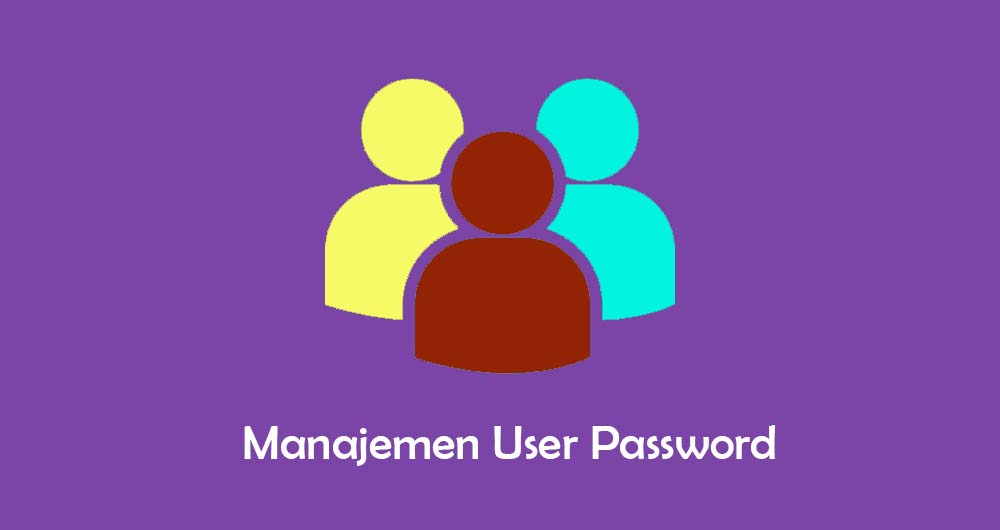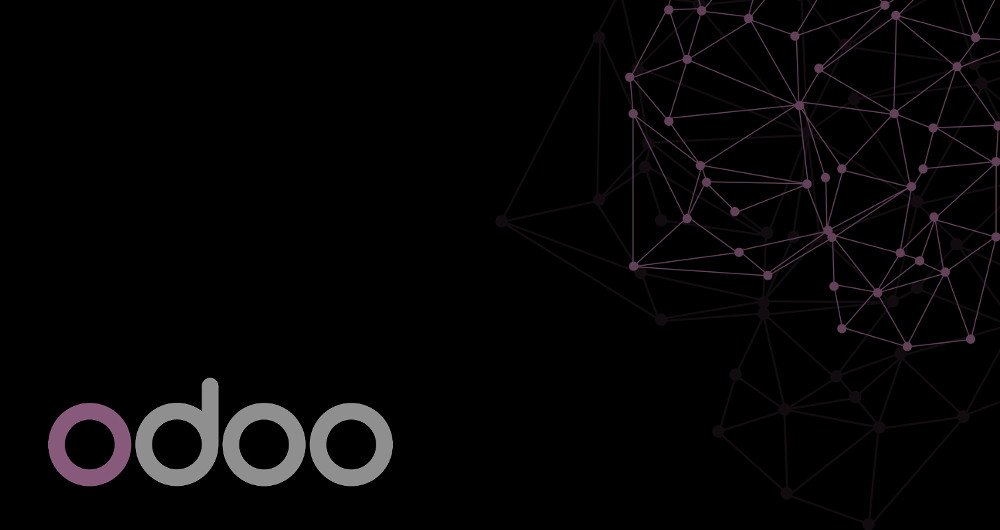Ada beberapa perintah Linux yang harus Anda ketahui untuk mengelola kata sandi akun secara efektif. Mengetahui cara mengatur kata sandi untuk pengguna, memberlakukan kebijakan kedaluwarsa, dan mendapatkan informasi tentang akun pengguna adalah bagian penting dari pengamanan sistem Linux multi-user Anda. Pada artikel ini, kita akan membahas beberapa perintah manajemen kata sandi yang paling mudah dalam format QnA.
Bagaimana Cara mengubah kata sandi Anda?
Perintah paling penting yang perlu Anda ketahui adalah perintah passwd. Bahkan jika Anda tidak memiliki hak akses root pada sistem Linux, Anda masih dapat mengubah kata sandi akun Anda sendiri dengan perintah passwd, kecuali, Anda dikunci dari akun karena Anda lupa kata sandi Anda.
$ passwd
Anda harus memasukkan kata sandi baru dua kali.
Bagaimana Cara mengubah kata sandi akun lain?
Jika Anda memiliki hak akses root, Anda dapat menggunakan perintah passwd untuk mengubah kata sandi akun apa pun pada sistem. Ini adalah tugas umum untuk administrator Linux, karena Anda harus menjalankan perintah passwd setiap kali Anda menambahkan pengguna baru ke sistem. Jika Anda tidak set perintah passwd untuk pengguna tertentu yang baru Anda buat, pengguna tersebut tidak dapat masuk ke sistem.
Untuk menambahkan user ke dalam sistem dengan perintah useradd.
$ sudo useradd userbaru
Setelah menambahkan pengguna ke sistem, atau setiap kali Anda perlu mengatur ulang kata sandi pengguna, jalankan perintah passwd diikuti oleh nama pengguna akun yang ingin Anda edit.
$ sudo passwd userbaru
Bagaimana cara mengubah kata sandi akun root?
Kata sandi root diubah dengan cara yang sama seperti kata sandi akun normal. Anda bisa masuk ke akun root dan menjalankan perintah passwd:
# passwd
Atau gunakan sudo tetapi tentukan root sebagai pengguna yang ingin Anda ubah:
$ sudo passwd root
Paksa pengguna untuk mengubah kata sandi mereka
Anda dapat memaksa pengguna untuk mengubah kata sandi mereka saat login berikutnya, atau saat mereka masuk ke sistem dengan opsi -e dari perintah passwd.
# passwd -e roni
Ketika pengguna (dalam contoh kami roni) masuk lagi, sistem akan meminta roni untuk membuat kata sandi baru sebelum mengizinkannya untuk melanjutkan.
Cara mengunci akun dan cara membuka akun terkunci
Jika suatu saat tiba ketika Anda perlu mengunci akun pengguna – baik sementara atau permanen – Anda dapat menggunakan opsi -l (lock) dari perintah passwd :
# passwd -l namauser
Mengunci akun akan sepenuhnya menonaktifkannya, bahkan jika seseorang mencoba masuk dengan kata sandi yang benar. Untuk mengembalikan fungsionalitas ke akun, cukup masukkan perintah yang sama dengan tanda -u (unlock):
# passwd -u namauser
Lihat informasi akun dengan finger
Perintah finger menyediakan cara praktis untuk melihat info akun. Namun, mungkin tidak diinstal secara default di sistem Anda. Untuk menginstalnya di Ubuntu, jalankan perintah berikut:
$ sudo apt install finger
Gunakan utilitas dengan hanya mengetik finger dan akun yang ingin Anda lihat informasinya:
# finger namauser
Output dari finger dapat memberi tahu Anda nama pengguna, jalur ke direktori home mereka, dan shell default mereka, di antara informasi lainnya.
Cara Mengatur kata sandi agar kedaluwarsa
Perintah chage dapat digunakan untuk melihat kapan terakhir kali kata sandi akun pengguna diubah dan kapan disetel untuk kedaluwarsa. Gunakan opsi -l untuk melihat informasi ini:
# chage -l namauser
Anda juga dapat menetapkan tanggal agar kata sandi kedaluwarsa. Ada beberapa opsi untuk melakukan ini, tetapi salah satu caranya adalah dengan flag -M. Misalnya, untuk membuat kata sandi berakhir dalam 90 hari:
# chage -M 90 namauser
Kesimpulan
Mengetahui cara mengelola kata sandi merupakan hal yang penting bagi sistem Admnistrator. Dengan membatasi akses melalui kata sandi, Anda selangkah lebih maju dalam mengamankan sistem Linux Anda.